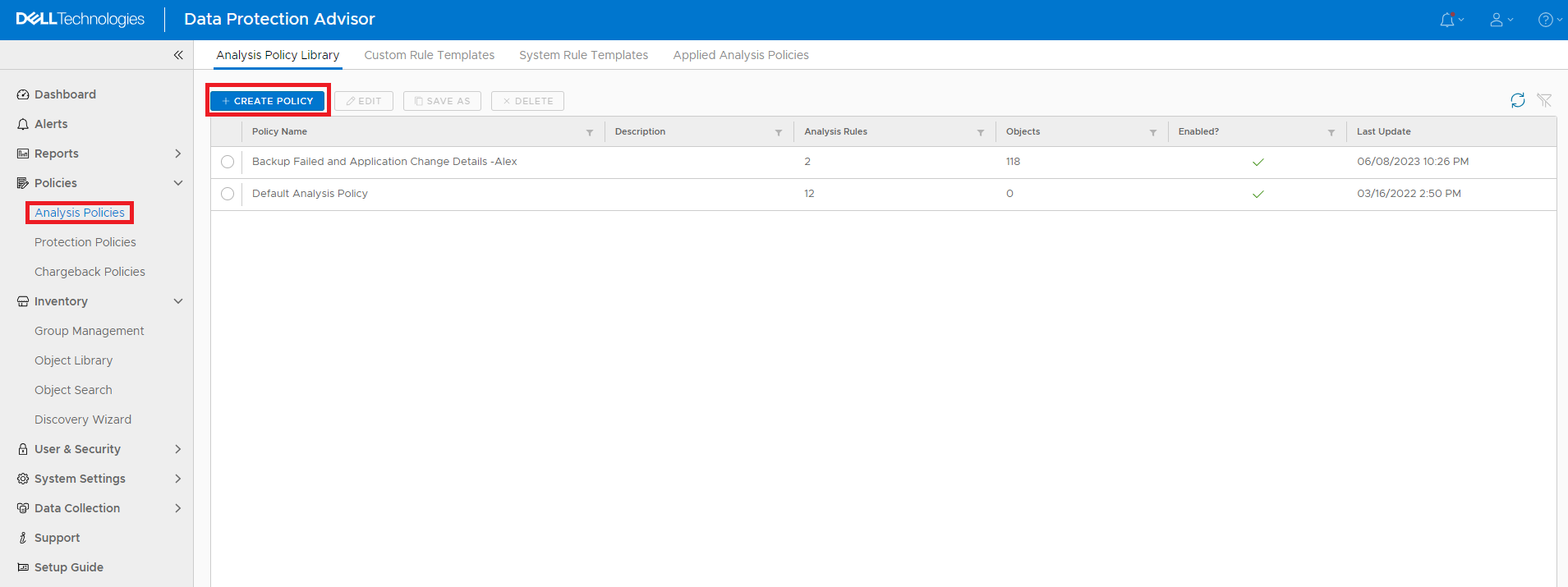Data Protection Advisor: Jak nastavit výstrahu pro databázi datového úložiště poblíž kapacity systému souborů (vyplnění)
Summary: Tento článek vysvětluje, jak nastavit zásady analýzy Data Protection Advisor (DPA) pro odeslání výstrahy pro systém souborů databáze datového úložiště, který se blíží limitní kapacitě.
Instructions
V průběhu času může databáze datového úložiště DPA růst a nakonec využívat veškeré místo v aktuálním souborovém systému. Pokud a kdy k tomu může dojít, závisí to na konfiguraci DPA pro uchování dat. K tomu může běžně dojít, když je uchování dat úlohy zálohování (jobmonitor) ve výchozím nastavení "vždy". Pokud systém souborů databáze datového úložiště dosáhne kapacity a není k dispozici žádné další místo, pak dojde k selhání databáze a může, ale nemusí být možné jej obnovit. Je možné, že dojde ke ztrátě dat alespoň.
Níže jsou uvedeny pokyny, jak nastavit zásady analýzy Data Protection Advisor (DPA) pro odeslání výstrahy pro systém souborů databáze datového úložiště se blížící kapacitou. Tato výstraha má správcům sdělit, že se blíží limit kapacity prostředí před tím, než dojde k selhání databáze a možné ztrátě dat. Správci pak mohou problém vyřešit předem.
Pokyny:
-
Přihlaste se do uživatelského rozhraní Data Protection Advisor. Rozbalte kategorii Policies v nabídce na levé straně a vyberte možnost Analysis Policies. Na pravém panelu klikněte na tlačítko + CREATE POLICY.
-
Zadejte pole Name (Název ). Takto se zásada uvádí v seznamu zásad. Poté v části Analysis Rules klikněte na tlačítko ADD/REMOVE RULES.
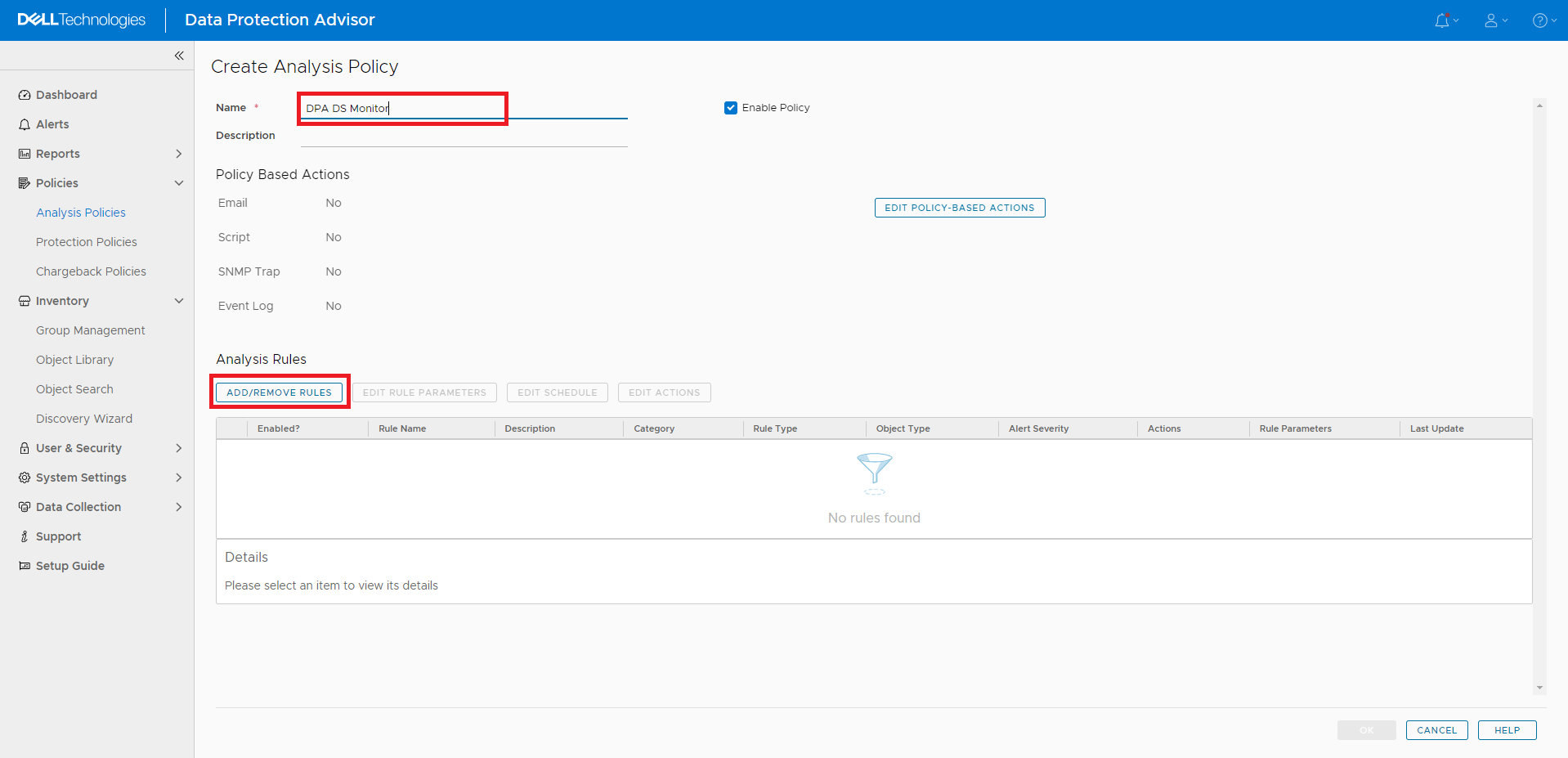
- V zobrazeném poli vyberte ikonu Filtr.

Obrázek 3: Ikona filtru v části Přidat nebo odebrat pravidla
- Do pole filtru zadejte text File System (Systém souborů).

Obrázek 4: Systém souborů v okně Přidat nebo odebrat pravidla
- Zaškrtněte políčko vedle položky Vysoké využití souborů systému souborů, klikněte na tlačítko ADD --> a poté klikněte na tlačítko OK .

Obrázek 5: Zaškrtněte pole Vysoké využití souborů souborového systému a klikněte na tlačítko ADD -->
- Na displeji je v případě potřeby možné upravit hodnotu . Ve výchozím nastavení je hodnota nastavena na 90 %. Klikněte na tlačítko OK.

Obrázek 6: Zadání parametru pravidla pro nastavení hodnoty
- Nové pravidlo je uvedeno v části Analysis Rules na stránce Create Analysis Policy. Klikněte na tlačítko EDIT POLICY-BASED ACTION.

Obrázek 7: Snímek obrazovky s novým pravidlem v části Analysis Rules v části Create Analysis Policy
- Na stránce Edit Policy-based Actions vyberte možnost Send an email, Run a Script nebo Generate an SNMP Trap. Vyberte požadovanou akci a zadejte požadované informace. V tomto příkladu posíláme e-mail. Po dokončení klikněte na tlačítko OK.
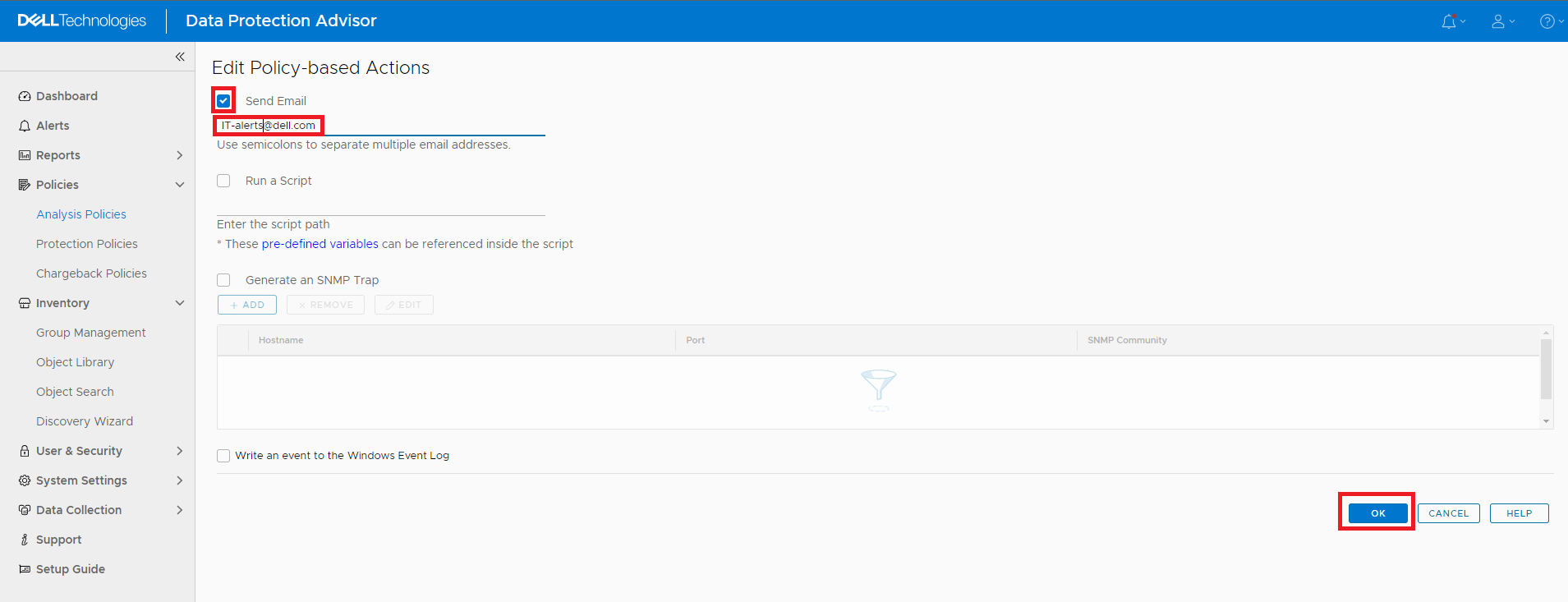
Obrázek 8: Stránka Edit Policy-based Actions
- Kliknutím na tlačítko OK na stránce Create Analysis Policy dokončete vytvoření této zásady.
- Na stránce Analysis Policies vyberte kartu Applied Analysis Policies.

Obrázek 9: Karta Aplikované zásady analýzy na stránce Analysis Policies
- Rozbalte knihovnu objektů a poté všechny hostitele v seznamu. Vyberte server datového úložiště DPA.

Obrázek 10: Rozbalte možnost Object Library > All Hosts > DPA Datastore Server.
-
Klikněte na tlačítko APPLY DIFFERENT POLICY.
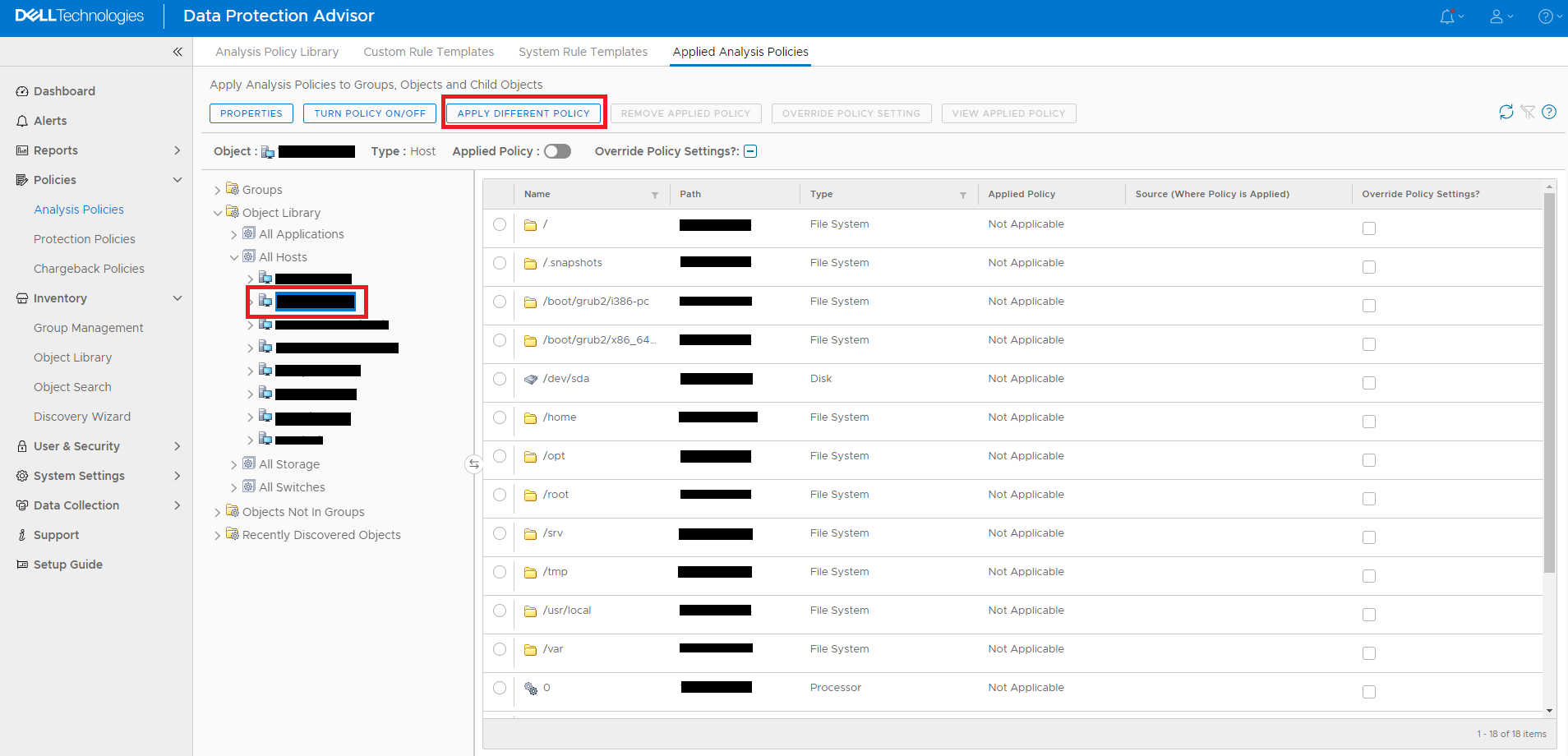
- V poli Apply Policy vyberte nově vytvořenou zásadu a klikněte na tlačítko OK.

Obrázek 12: Pole Apply Policy (Použít zásadu), vyberte novou zásadu a klikněte na tlačítko OK.
- Chcete zapnout zásadu kliknutím na tlačítko Yes v poli zobrazení?

Obrázek 13: Zapnout zásadu? Ano
- Upozornění DPA, pokud systém souborů datového úložiště dosáhne nastaveného limitu nebo ho přesáhne. Pokud v tomto příkladu systém souborů datového úložiště dosáhne nebo přesáhne 85 % kapacity, odešle se e-mail s informacemi o výstraze.
Další podrobnosti a informace vám poskytne technická podpora společnosti Dell.